Hoe los ik het probleem met mobiele gegevens op iPhone en Android op?
Android Tips En Trucs / / August 05, 2021
Alles in het leven is tijdelijk, net als uw mobiele dataverbinding, die zonder duidelijke reden kan mislukken en u tijdens uw werk grote problemen kan bezorgen. Smartphones hebben mogelijk veel problemen met betrekking tot hun gebruik, maar een van de meest voorkomende is het verlies van de mobiele gegevensverbinding.
Dus als je hier bent, zijn we er zeker van dat je op de een of andere manier in dit soort problemen zit. Welnu, hier hebben we veel oplossingen voor u. En het beste is dat de oplossingen voor dit soort problemen redelijk comfortabel zijn. Dus laten we gaan.
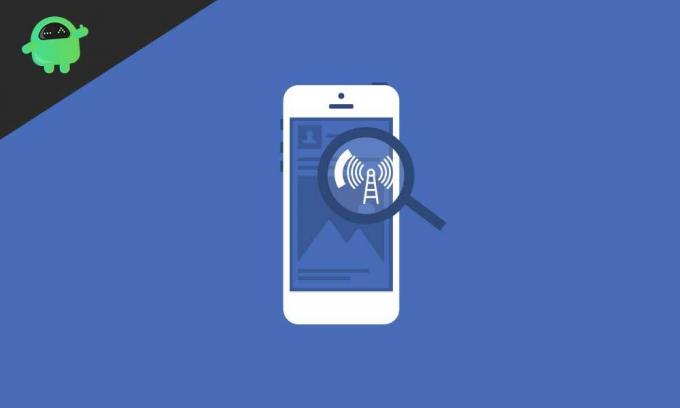
Inhoudsopgave
- 1 Hoe weet u of uw mobiele gegevens niet werken?
-
2 Hoe los ik het probleem met mobiele gegevens op?
- 2.1 1. Controleer uw dagelijkse datalimiet
- 2.2 2. Controleer op APN-instellingen
- 2.3 3. Start uw mobiele apparaat opnieuw op
- 2.4 4. Het geheime codemenu
- 2.5 5. Probeer uw simkaart opnieuw te plaatsen.
- 2.6 6. Controleer de juiste netwerkmodus
- 2.7 7. Fabrieksinstellingen
- 3 Gevolgtrekking
Hoe weet u of uw mobiele gegevens niet werken?
Als je een trage internetverbinding of een trage upload- en downloadsnelheid ervaart, is dit mogelijk een mobiel probleem en niet een netwerkfout. Uw netwerkverbindingsbalk is vol, maar u hebt nog steeds geen toegang tot internet. Hoewel verbindingsproblemen op elk moment kunnen optreden, moeten we het erover eens zijn dat het behoorlijk vervelend is. Als je netwerkstatus aangeeft dat er verbonden is, maar toch, lijkt alles toch niet te werken.
Als je na veel paden hetzelfde probleem ondervindt maar nog steeds niet kunt oplossen, geen paniek, want we hebben je gedekt voor zowel Android- als iOS-apparaten. Maar eerst kunt u naar een website voor snelheidscontrole gaan en contact opnemen met uw serviceprovider om er zeker van te zijn dat er een probleem is met uw mobiele apparaat.
Hoe los ik het probleem met mobiele gegevens op?
Hieronder zullen we alle mogelijke manieren bespreken waarmee u uw internetverbinding zeker weer tot leven kunt brengen. De stappen die we gaan bespreken zijn relatief eenvoudig. Daarom raden we u aan dit allemaal zelf te doen, en u hoeft voor dit probleem geen bezoek aan het servicecentrum te hebben. Hieronder staan de stappen om uw mobiele gegevens te herstellen. Laten we beginnen.
1. Controleer uw dagelijkse datalimiet
Dit is het meest over het hoofd geziene en daarom het meest voorkomende probleem dat tegenwoordig met mobiele apparaten wordt geassocieerd. Omdat serviceproviders een duidelijke limiet voor het gebruik van mobiele data voorschrijven, en wanneer die limiet wordt overschreden, vertraagt of stopt de internetsnelheid zelfs. Dit zorgt voor een panieksituatie bij gebruikers dat hun internet niet werkt. We raden aan om hun limiet voor gegevensgebruik te bekijken, die aanwezig is in het gedeelte Gegevensgebruik in zowel Android als iOS. En als dat het geval is, laad dan op met een Add-on datapakket om verder te gaan. Als dit niet uw probleem is, kunt u doorgaan naar de volgende.
2. Controleer op APN-instellingen
APN staat voor Access Point Name en is van mening dat dit een essentieel aspect van internetconnectiviteit is in een smartphone. Vergeet met verkeerde APN-instellingen verbinding te maken met internet, uw gegevensverbinding zal ook nooit worden ingeschakeld. Voor de juiste APN-instellingen vraagt u een APN aan bij uw serviceprovider, installeert u deze en start u uw telefoon opnieuw op. Dit zal zeker alle problemen met de internetverbinding oplossen. Uw probleem is hierna opgelost, maar lees verder, aangezien de andere secties belangrijk zijn, aangezien u ze wellicht nodig heeft voor verdere probleemoplossing.
3. Start uw mobiele apparaat opnieuw op
Door uw apparaat opnieuw op te starten, worden de meeste problemen op een Android- of iOS-apparaat opgelost. Dit komt doordat het apparaat uit- en weer inschakelen de microservices herstart die niet in onze handen zijn. Dit lost de optimalisatie op en forceert het starten van enkele interne componenten, waardoor je internetverbinding weer normaal wordt.
4. Het geheime codemenu
Dit geheime codemenu is iets voor veel gebruikers en u moet elke stap zorgvuldig volgen. Anders kunnen hier enkele risico's aan verbonden zijn. Het geheime codemenu van Android en iPhones is anders, dus we gaan het in twee delen bespreken.
Voor Android
Om het geheime codemenu in Android te openen, opent u de kiezer en voert u de code in: *#*#4636#*#*. Zodra u op de * (ster) toets drukt, wordt het geheime menu onmiddellijk geopend. Ga van daaruit naar "Telefooninformatie" en probeer de radio uit en weer in te schakelen. Vernieuw daarna de componenten en voer de pingtest uit. Start eindelijk uw apparaat opnieuw op. Hiermee worden bijna alle problemen met de netwerkverbinding op uw Android opgelost.
Voor iPhone
Om het geheime codemenu op de iPhone te openen, opent u de kiezer en voert u deze code in *3001#12345#*. Zodra je binnenkomt, wordt de geheime modus geopend en kun je je netwerkniveaus in dB zien. Waar -113dB de laagste snelheid aangeeft en -50dB de hoogste. De dB zal tussen elk van de twee liggen. Probeer de instellingen te controleren en voer een pingtest uit. Start daarna uw apparaat opnieuw op.
5. Probeer uw simkaart opnieuw te plaatsen.
Het verwijderen en opnieuw plaatsen van de simkaart lost de problemen van de meeste gebruikers op. Zonder zoveel technische kennis in handen te krijgen, kan iedereen de simkaarten verwisselen of zelfs hun locatie wijzigen om te zien of alles weer normaal is. Vergeet niet om na het uitwisselen uw apparaat opnieuw op te starten.
6. Controleer de juiste netwerkmodus
Dit is het geval bij veel gebruikers die klagen over trage verbindingsproblemen. Sommige gebruikers vergeten hun netwerkmodus om te schakelen van 2G / 3G, zelfs wanneer ze een 4G-netwerk of een 4G-datapakket gebruiken. We raden dus aan om dat te controleren voordat u doorgaat naar de volgende oplossing.
7. Fabrieksinstellingen
Als al het andere lijkt te mislukken, komt de optie Factory Reset te hulp. Door een Factory Reset uit te voeren, zorgt u ervoor dat alles weer in orde is, zoals toen de telefoon arriveerde. Het overschrijft elk door de gebruiker gemaakt probleem dat u misschien bent vergeten. Dus het uitvoeren van een Factory Reset of lost al uw smartphoneproblemen op. Maar voordat u een fabrieksreset uitvoert, moet u zorgen voor een goede gegevensback-up en ook controleren of er een optie voor het opnieuw instellen van netwerkvoorkeuren tussen zit.
Gevolgtrekking
In een moderne smartphone zijn er veel aanpassings- en configuratietechnieken die problemen met de mobiele internetverbinding kunnen veroorzaken. Maar min of meer kunnen al deze dingen een stuk gemakkelijker worden afgehandeld door kleine handtechnici. We raden onze gebruikers aan om niet in paniek te raken over dergelijke problemen. Verder hierdoor COVID-19 lockdown, hebben serviceproviders hun internetsnelheid in hoge mate vertraagd om massaal verkeer te verwerken. Zoals iedereen thuis is. Dit is bij de meeste mensen het geval. Dus als u last heeft van dit probleem, blijf dan kalm en alles wordt weer normaal. Als u vragen heeft of feedback heeft over verbindingsproblemen met mobiele gegevens, kunt u hieronder een reactie plaatsen. Wij staan voor u klaar. Dank je
Anubhav Roy is een student Computer Science Engineering die een enorme interesse heeft in de wereld van computer, Android en andere dingen die gebeuren in de wereld van informatie en technologie. Hij is getraind in Machine Learning, Data Science en is een programmeur in Python-taal met Django Framework.



